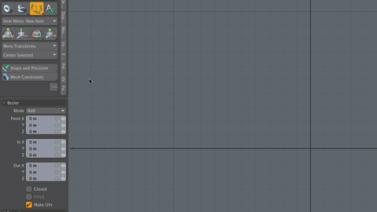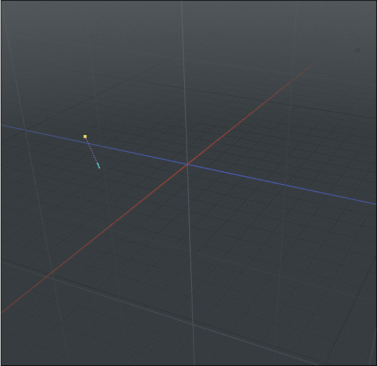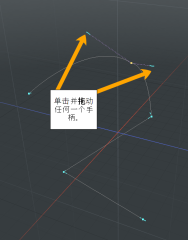贝济耶
的Bezier工具允许您创建由控制顶点定义的曲线。该工具的工作原理类似于钢笔工具。贝塞尔曲线是非均匀有理B样条(NURBS)曲线的子集,该曲线由两种类型的控制顶点组成, 锚点和切线。锚点位于曲线上并确定切线的原点。切线确定通向相邻锚点的曲线的形状。取决于Mode选项,界面中绘制的组件略有不同。
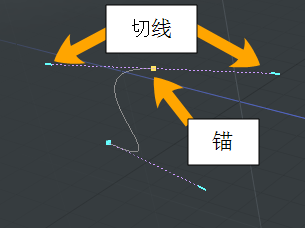
每次在激活“贝塞尔曲线”工具的情况下单击视口时,都会创建一个没有切线的锚,并在曲线上创建一个尖角。当您继续在视口中单击时,其他点将添加到曲线。
在视口中单击并拖动时,将创建一个锚点和一对切线。拖动可移动切线以形成曲线。默认情况下,切线的两侧一起移动。
以下动画说明了工作流程。
激活贝塞尔曲线工具
要激活直接建模Bezier工具:
• 在里面Basic建模工具箱的子选项卡,右键单击钢笔![]() 工具以显示其他选项,然后单击Bezier Curve。
工具以显示其他选项,然后单击Bezier Curve。
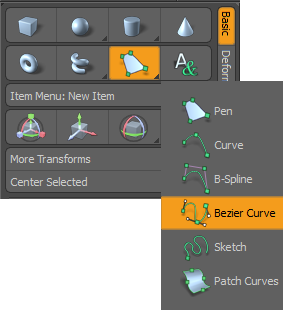
• 或者,在Curve建模工具箱的子标签,位于Tools,点击Bezier。
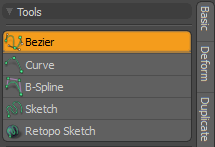
添加贝塞尔曲线
| 1. | 点击Model界面顶部的切换栏上的布局。 |
| 2. | 在工具箱中,打开Basic子标签。 |
| 3. | 右键单击笔 |
| 4. | 单击并在视口中拖动以定义曲线的第一个锚点。 |
这会将角锚分割为两个点,沿线段移出,以在直线段之间创建圆形曲线部分。
| 5. | 单击并保持在另一个位置,然后拖出切线手柄以塑造曲线。重复以在曲线上添加其他点。 |
单击下面的图像查看动画。
要更改锚点的切线角,请启用Polygons选择模式,单击切线手柄,然后将其拖动到新位置。角落的锐度发生变化。要重新定位锚,请启用Polygons选择模式,单击锚点,然后将其拖动到新位置。
编辑贝塞尔曲线
绘制时,您可以将鼠标悬停在变成黄色的任何点或手柄上。然后,您可以单击并拖动锚点或手柄以进一步编辑曲线。
要仅移动切线的一侧,请单击切线手柄并将其拖动到另一位置。
按下后放下工具Space键,交互式编辑丢失,但是您可以通过选择曲线来重新激活编辑功能Polygons选择模式。
删除控制点
删除锚点:
| 1. | 在右侧面板中,单击Tool Properties。 |
这将打开ToolProperties面板。
| 2. | 组Mode至Delete。 |
| 3. | 单击任何控制点以将其删除。 |
将贝塞尔曲线更改为不同的曲线类型
您可以将Bezier曲线更改为B样条曲线或标准曲线取决于您要在场景中实现的目标。“曲线转换”网格操作允许您将所选曲线转换为另一种指定的曲线类型。
有关更多信息,请参见曲线转换。
例
要更改曲线类型:
| 1. | 在里面Model布局,打开Curve标签在左侧面板上,然后单击Bezier。 |
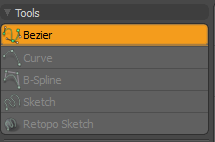
| 2. | 在3D视口中,单击多个位置以创建Bezier曲线,然后按Space放下工具的钥匙。 |
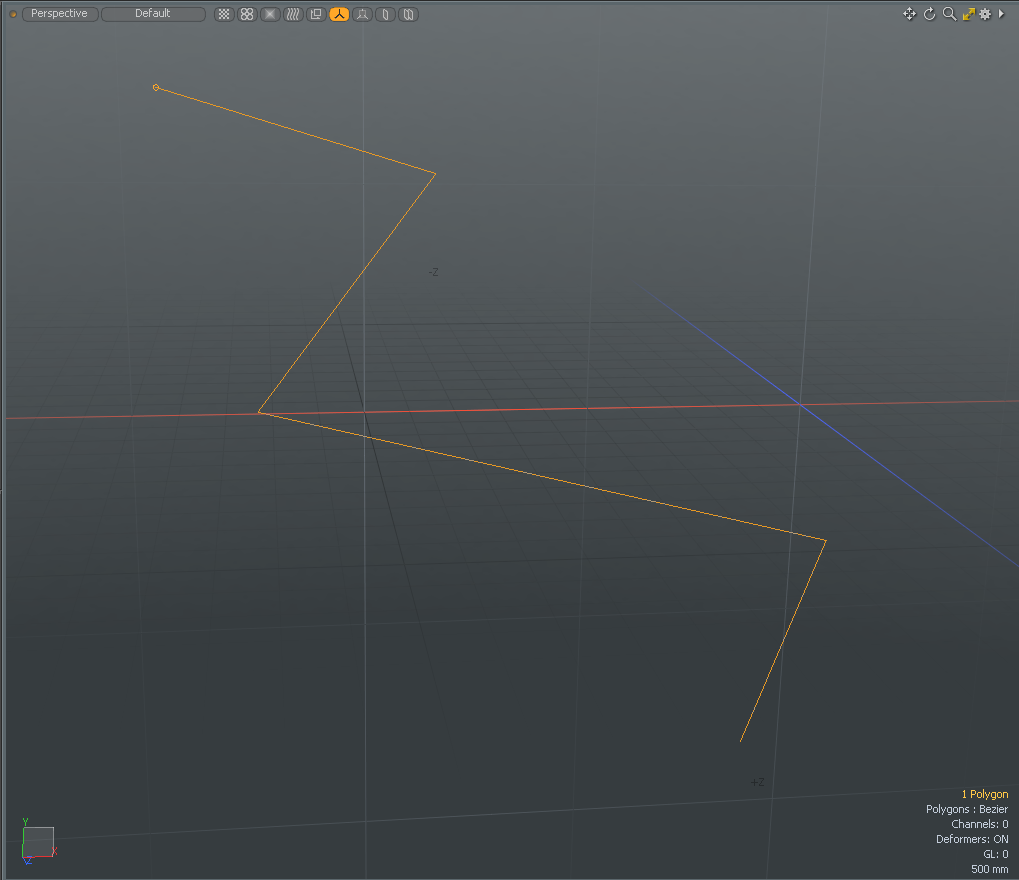
| 3. | 打开Mesh Ops右侧面板上的标签,然后单击Add Operator > Curves > Curve Convert。 |
小费: 如果Mesh Ops标签在右侧面板上不可见,请单击More Tabs要么New Tab图标并选择New Tab > Data Lists > Mesh Ops。
![]()
| 4. | 选择要变换的源曲线和目标曲线类型。在此示例中, Properties标签,设置From至Bezier和To至B-Spline。 |
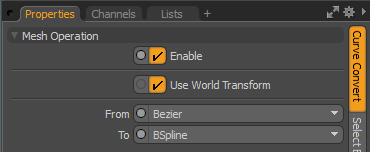
贝塞尔曲线将转换为B样条曲线。
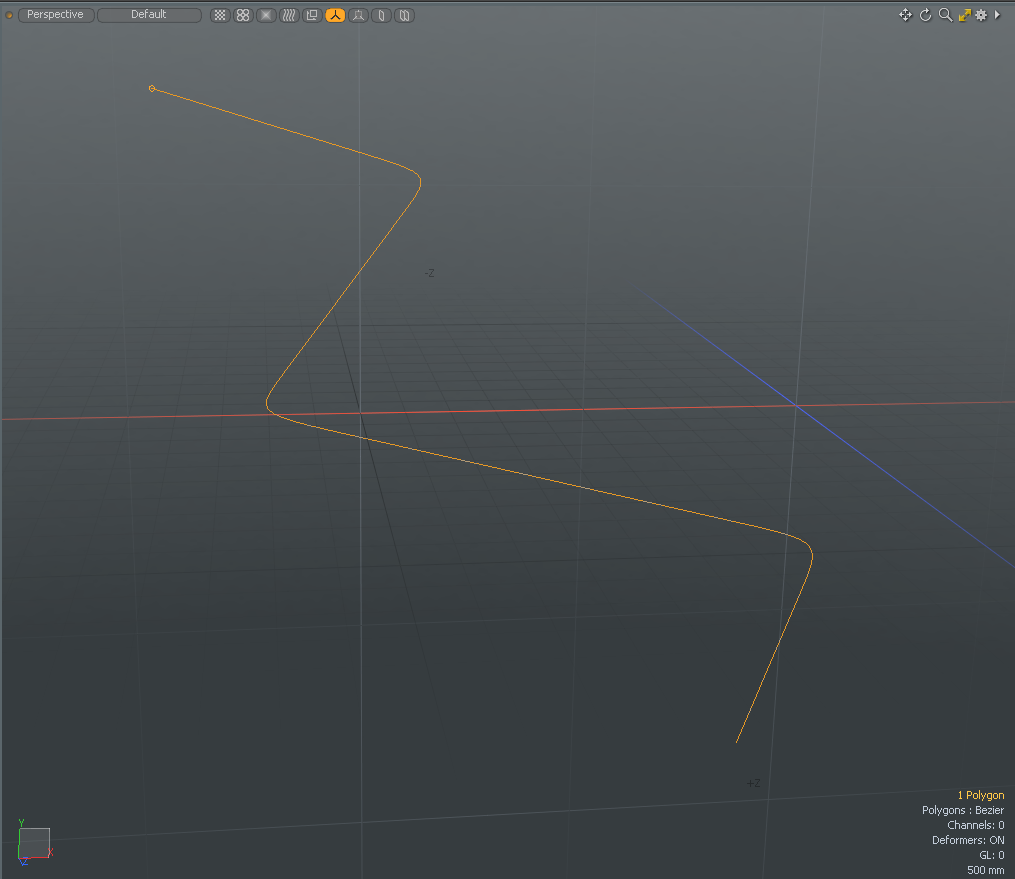
编辑贝塞尔曲线
放下该工具后,交互式编辑将会丢失,但是您可以通过在以下位置选择曲线来重新激活它Polygons选择模式。
有关更多信息,请参见多边形选择模式
贝塞尔曲线特性
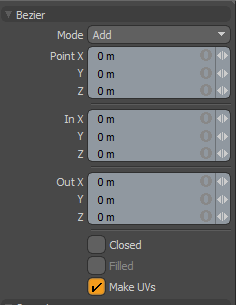 f
f
|
Mode |
指定贝塞尔曲线模式。提供以下选项: • Add -沿曲线添加锚点。这是默认模式。 • Edit -沿曲线自由单击并拖动任意锚点,以将外观更改为所需的形状。 • Delete -单击曲线上的任意锚点将其删除。 |
|
Point X, Y, Z |
通过在这些输入字段中为当前选定的锚点分配特定的X,Y和Z值,可以进行更好的点控制。 |
|
In X, Y, Z |
通过在这些中分配特定的X,Y和Z值,可以进行更好的手柄控制In当前选定(突出显示)锚点的输入字段。 |
|
Out X, Y, Z |
通过在这些中分配特定的X,Y和Z值,可以进行更好的手柄控制Out当前选定(突出显示)锚点的输入字段。 |
|
Closed |
在第一个和最后一个锚点位置之间添加一个自动曲线段,从而生成一条闭合曲线。 小费: 或者,要创建闭合曲线,请右键单击视口中的第一个锚点。 |
|
Filled |
当。。。的时候Closed选项已启用,您还可以启用Filled选项以创建由轮廓曲线本身定义的可渲染平面。可以将生成的表面标记为多边形,以添加材质定义。 |
|
Make UVs |
激活沿曲线自动生成UV纹理坐标。生成的UV值是一条垂直线(UV中的V轴),将所有锚点均等地定位在0和1之间。例如,这对于将渐变应用于渲染曲线( Render Curves该选项在网格项目属性。 |